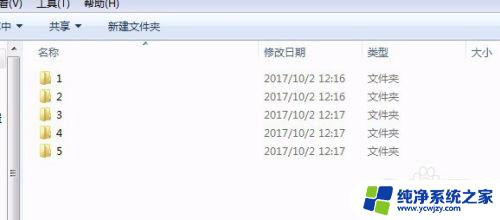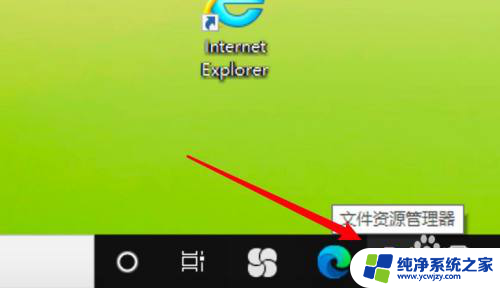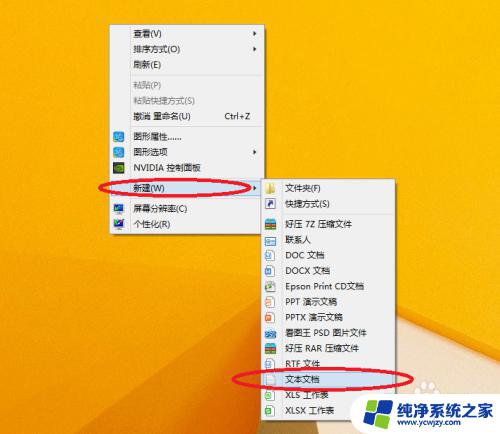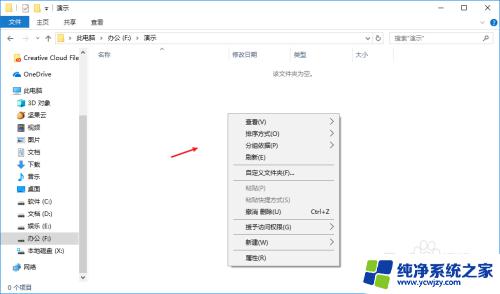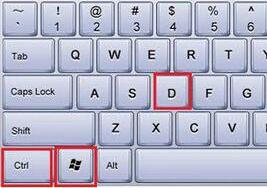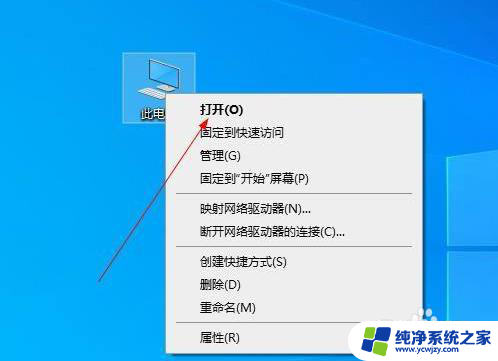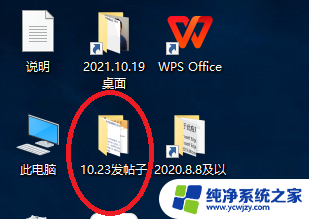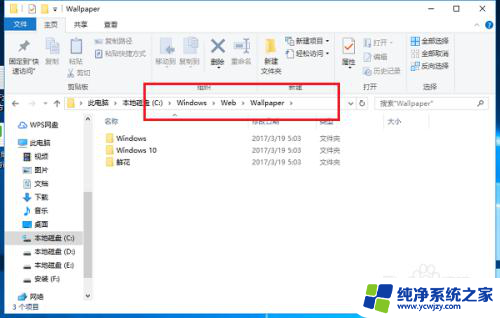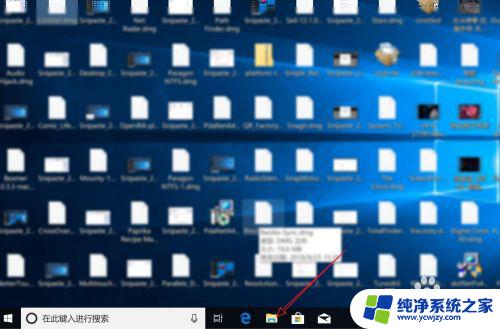win10多个文件夹 Win10电脑快速创建多个文件夹方法
更新时间:2024-04-02 14:08:53作者:jiang
在Win10系统中,我们经常需要创建多个文件夹来整理和存储文件,一次只能创建一个文件夹的操作显然效率不高。有没有一种快速创建多个文件夹的方法呢?下面就来介绍一种简单的方法,让您轻松实现批量创建文件夹的操作。
方法如下:
1.打开表格
在第一列名称填入:MD
复制表格所有内容
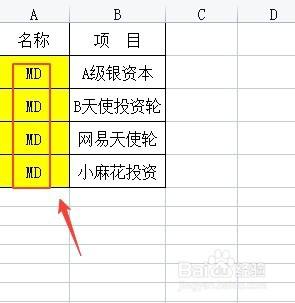
2.新建文本文档
打开记事本
粘贴表格的文字
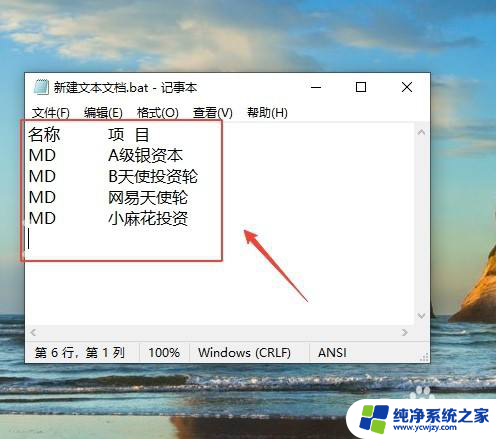
3.选择另存为模式
将后缀名改为BAT格式
编码设置为:ANSI
点击保存
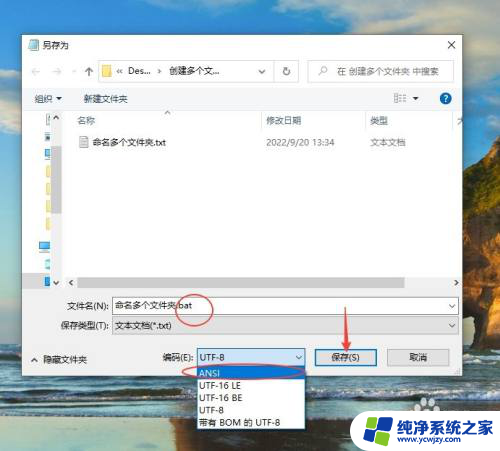
4.查看创建多个文件夹
命名多个文件夹的BAT文件
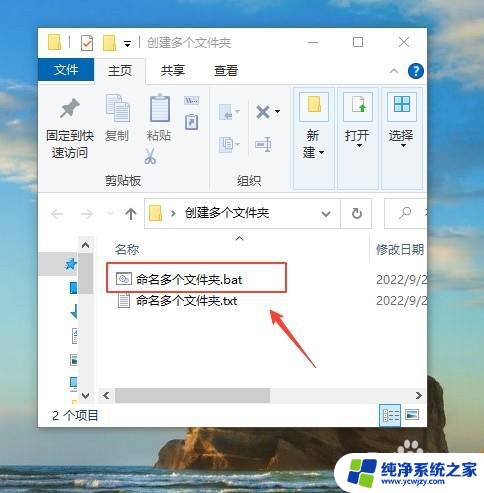
5.双击BAT文件
多个文件夹自动创建
查看显示结果即可
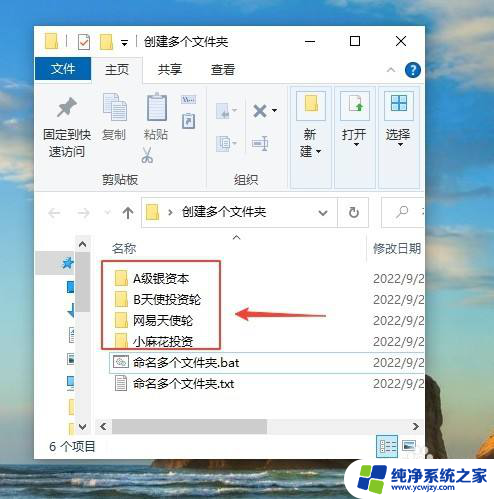
以上就是win10多个文件夹的全部内容,如果你遇到了这个问题,可以尝试按照以上方法来解决,希望这些方法对你有所帮助。